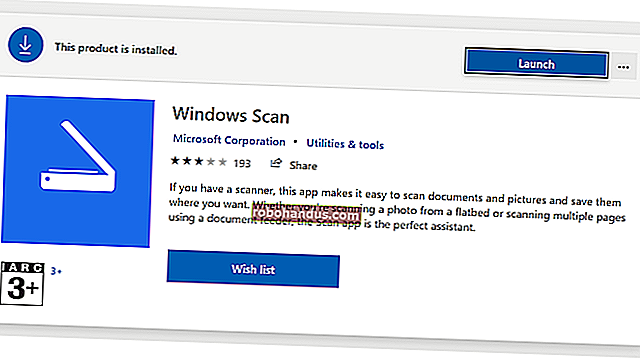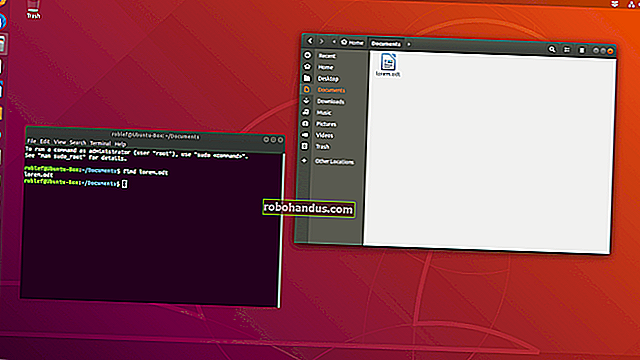Yang Baru dalam Kemas kini Windows 2020 pada Oktober 10 (20H2), Tersedia Sekarang

Kemas kini Windows 2020 pada Oktober 2020, juga dikenali sebagai kemas kini 20H2, ada di sini. Kemas kini ini difokuskan pada bug dan perbaikan prestasi, tetapi ia mempunyai beberapa perubahan yang lebih besar — seperti penghapusan Panel Kontrol Sistem.
Artikel ini terkini dengan perubahan terkini pada versi akhir pembaruan 20H2, yang dikeluarkan pada 20 Oktober 2020. Artikel ini juga dikenali sebagai Windows 10 versi 2009, dan ia mempunyai jumlah build 19042.572.
Cara Memasang Kemas Kini Sekarang
Untuk memasang kemas kini dengan cara rasmi, pergi ke Tetapan> Kemas kini & Keselamatan> Kemas kini Windows. Klik "Semak Kemas Kini." Sekiranya kemas kini tersedia untuk PC anda, anda akan melihat "Ciri kemas kini ke Windows 10, versi 20H2" di sini. Klik "Muat turun dan pasang" untuk mendapatkannya.
Sekiranya kemas kini tidak tersedia untuk PC anda, ini menunjukkan bahawa Microsoft tidak yakin ia akan berfungsi dengan baik pada perkakasan PC anda. Untuk memasang kemas kini, muat turun dan jalankan alat Pembantu Kemas kini Microsoft. Pergi ke halaman Muat turun Windows 10 dan klik "Kemas kini sekarang" untuk mendapatkannya.
Amaran : Menjalankan alat ini melangkau proses pelancaran secara beransur-ansur. Anda mungkin menghadapi masalah dengan kemas kini pada perkakasan PC anda jika anda menggunakannya. Kami mengesyorkan anda menunggu kemas kini ditawarkan ke PC anda melalui Pembaruan Windows sebelum anda memasangnya.
BERKAITAN: Bagaimana Memasang Kemas kini Windows 10 Oktober 2020 (20H2)
Tidak Banyak Perkara Baru, dan Itu Berita Besar!
Kemas kini Windows 2020 pada Oktober 2020 (versi 20H2) menawarkan beberapa perubahan yang ketara - panel Sistem klasik di Panel Kawalan hilang - tetapi kebanyakannya mempunyai perubahan yang lebih kecil. Itu sangat mengujakan.
Pasti, kami mempunyai kemas kini yang lebih kecil tahun lalu dengan 19H2 (Kemas kini November 2019) diikuti dengan kemas kini yang lebih besar dengan 20H1 (Kemas kini Mei 2020). Tetapi Microsoft menegaskan bahawa tidak ada rancangan untuk melakukan pembaruan kecil diikuti dengan kemas kini besar setiap tahun. Kali ini, 20H2 dengan mudah boleh menjadi rilis besar lain yang penuh dengan ciri-ciri. Sebaliknya, Microsoft mengambil kemas kini 20H1 yang ada dan menggilapnya lebih jauh.
Kemas kini ini semestinya stabil kerana semua usaha itu dilakukan untuk menggilap dan memperbaiki pepijat. Itu berita baik untuk pengguna Windows 10.
Itulah terjemahan Microsoft-ke-Inggeris kami tentang apa yang sedang berlaku. Inilah caranya Microsoft menyusunnya: "Windows 10 versi 20H2 akan menawarkan sekumpulan fitur untuk meningkatkan prestasi dan meningkatkan kualiti."
Kemas kini ini akan cepat dipasang, seperti tahun 19H2. Sekiranya anda sudah menjalankan Kemas kini Mei 2020 (20H1), memasangnya secepat memasang kemas kini bulanan biasa — tidak perlu memuat turun atau but semula yang lama.
Microsoft Melepaskan Panel Kawalan Sistem

Dalam versi Windows ini, halaman "Sistem" klasik di Panel Kawalan telah dikeluarkan. Apabila anda membukanya, anda akan dibawa ke halaman Perihal di aplikasi Tetapan baru.
Ini bukan masalah yang besar. Semua maklumat yang terdapat di panel Tetapan di Panel Kawalan tersedia di aplikasi Tetapan. Terdapat butang "Salin" yang sesuai untuk menyalin semua teks ke papan keratan anda, dan anda juga akan menemui butang untuk membuka tetapan sistem lanjutan seperti tetapan BitLocker dan Pengurus Peranti di bahagian bawah halaman.
Ini hanyalah langkah lain dalam proses Microsoft yang perlahan dan perlahan untuk menghentikan Panel Kawalan secara perlahan. Panel Kawalan tidak akan lenyap dalam waktu dekat, namun ia mempunyai terlalu banyak pilihan berguna dan Microsoft memindahkannya ke aplikasi Tetapan baru dengan perlahan.
BERKAITAN: Jangan Bimbang: Panel Kawalan Windows 10 Selamat (Untuk Sekarang)
Tepi Microsoft Baru Kini Dibina Dalam

Microsoft bangga bahawa ini adalah versi pertama Windows 10 dengan penyemak imbas Microsoft Edge berasaskan Chromium baru.
Itu tidak semestinya berita besar — Kemas kini Windows mungkin sudah memasang Microsoft Edge baru pada sistem anda. Edge baru juga telah tersedia untuk dimuat turun dari web sejak 15 Januari 2020. Tetapi, dengan keluaran ini, ia rasmi: Edge baru menggantikan Edge lama dalam versi asas Windows 10.
BERKAITAN: Apa yang Perlu Anda Ketahui Mengenai Penyemak Imbas Microsoft Edge Baru
Akses Aplikasi Android Telefon Samsung di PC Anda

Microsoft memperluas aplikasi "Ponsel Anda" dengan lebih banyak fitur yang dirancang untuk "perangkat Samsung terpilih." Sekiranya anda mempunyai salah satu telefon ini, kini anda dapat mengakses aplikasi Android telefon anda secara langsung di PC Windows 10 anda. Mereka akan berjalan di telefon anda tetapi anda boleh melancarkan, melihat, dan berinteraksi dengannya di desktop Windows 10 anda.
Pada masa akan datang, Microsoft mengatakan ia akan melangkah lebih jauh:
Pada akhir tahun ini, pengguna Samsung Galaxy Note20 akan merasakan kehebatan dan kemudahan menjalankan pelbagai aplikasi secara berdampingan dan kami akan terus bekerjasama dengan Samsung untuk membawa ciri ini ke peranti tambahan. Aplikasi akan dilancarkan di tetingkap berasingan yang membolehkan anda berinteraksi dengan pelbagai aplikasi pada masa yang sama.
Laman web Microsoft menawarkan lebih banyak maklumat mengenai fitur "Aplikasi", termasuk daftar lengkap perangkat yang didukung yang dapat menggunakan "fitur Aplikasi".
BERKAITAN: Mengapa Pengguna Android Memerlukan Aplikasi "Telefon Anda" Windows 10
Tema Menu Mula Lebih Baik Sesuai dengan Ikon Baru Windows 10
Menu Mula mendapat "jubin yang memperhatikan tema." Sekarang, latar belakang jubin akan menjadi terang atau gelap agar sesuai dengan tema Windows 10 yang anda gunakan — terang atau gelap.
Sebelumnya, menu Mula menggunakan warna aksen anda, yang bermaksud tema Windows 10 lalai menggunakan pelbagai ikon biru pada latar belakang biru. Peralihan untuk menggunakan warna tema standard bermaksud ikon aplikasi baru Windows 10 kelihatan lebih baik di menu Mula.
Anda masih boleh mendapatkan jubin yang sesuai dengan tema anda. Cukup pergi ke Tetapan> Personalisasi> Warna, aktifkan mod gelap (atau setidaknya aktifkan gelap untuk "mod Windows lalai anda") dan suruh Windows menunjukkan warna aksen pada "Mula, bar tugas, dan pusat tindakan."
BERKAITAN: Cara Mengaktifkan Tema Cahaya Baru Windows 10
Alt + Tab Menunjukkan Tab Penyemak Imbas Edge secara Lalai

Windows 10 kini menunjukkan tab penyemak imbas di pengalih Tab Alt + anda — jika anda menggunakan Edge. Daripada hanya menunjukkan satu lakaran kecil Edge untuk setiap tetingkap penyemak imbas, anda akan melihat sebilangan tab yang berbeza di pengalih Tab Alt +. Oleh itu, jika anda menggunakan beberapa halaman web sekaligus, anda dapat mencari dan menukar antara mereka dengan cepat hanya dengan Alt + Tab.
Sekiranya anda tidak menyukai ini, tidak mengapa - ia boleh dikonfigurasi. Pergi ke Tetapan> Sistem> Multitasking dan anda mengkonfigurasi Alt + Tab untuk menunjukkan tiga atau lima tab terbaru anda — atau matikan sepenuhnya dan dapatkan pengalaman Alt + Tab yang lebih klasik.
Agaknya, penyemak imbas lain seperti Google Chrome dan Mozilla Firefox dapat memilih untuk bergabung dengan pengalih Tab Alt + di masa depan dan juga menunjukkan tab penyemak imbas. Bagaimanapun, Edge baru berkongsi pangkalan pangkalan Chromium sumber terbuka dengan Google Chrome.
BERKAITAN: Windows 10 Akan Segera Menunjukkan Tab Penyemak Imbas Edge di Alt + Tab
Penambahbaikan ke Tapak Pasukan yang disematkan di Edge

Microsoft juga menjadikan laman web yang disematkan pada bar tugas berfungsi dengan lebih baik. Apabila anda menyematkan laman web ke bar tugas menggunakan Microsoft Edge, kini anda dapat mengklik (atau mengarahkan tetikus) ikon bar tugas tersebut untuk melihat semua tab penyemak imbas anda untuk laman web tersebut.
Oleh itu, jika anda menyematkan Gmail ke bar tugas anda di Edge dan anda membuka tab Gmail di beberapa tetingkap penyemak imbas, anda boleh mengklik ikon Gmail untuk mencarinya — walaupun mereka berada di tetingkap penyemak imbas Edge yang lain.
BERKAITAN: Cara Menyematkan Laman Web ke Bar Tugas Windows 10 atau Menu Mula
Tiada Lagi Pemberitahuan Bantuan Fokus Bising

Sekiranya anda telah menggunakan ciri Focus Assist Windows 10 - yang secara automatik menyembunyikan pemberitahuan semasa anda bermain permainan dan menggunakan aplikasi skrin penuh lain, antara tugas lain - anda mungkin akan menyedari bahawa ia boleh menjadi sangat bising.
Dengan semangat untuk tidak mengganggu anda dengan pemberitahuan, Focus Assist muncul untuk menunjukkan pemberitahuan bahawa hei, ini tidak akan menunjukkan pemberitahuan kepada anda! Dan, setelah anda selesai dengan aktiviti "fokus" anda, Focus Assist memaparkan ringkasan semua pemberitahuan yang tidak ditunjukkan kepada anda. Ia cukup mengganggu.
Sekarang, Microsoft melumpuhkan semua pemberitahuan Focus Assist ini secara lalai, walaupun anda masih boleh mengaktifkannya semula dalam Tetapan.
BERKAITAN: Cara Melumpuhkan Pemberitahuan Bantuan Fokus Menyekat Windows 10
Pilihan Kadar Refresh dalam Tetapan

Anda kini dapat mengubah kadar penyegaran PC di aplikasi Tetapan — tanpa mengunjungi Panel Kawalan lama. Untuk mencari pilihan ini, pergi ke Tetapan> Sistem> Paparan> Tetapan Paparan Lanjutan. Anda akan melihat pilihan Refresh Rate di bahagian bawah tetingkap.
Sekiranya anda mempunyai monitor dengan kadar penyegaran yang tinggi, anda harus memasangnya untuk pengalaman visual yang lebih lancar.
Penukaran Mod Tablet Automatik Secara Lalai

Apabila anda melepaskan papan kekunci pada peranti 2-dalam-1, pemberitahuan muncul dan bertanya kepada anda sama ada anda mahu mengaktifkan mod tablet. Sekarang, Windows secara automatik akan beralih ke pengalaman tablet baru yang ditambahkan dalam Kemas kini Mei 2020 tanpa permintaan atau pemberitahuan.
Anda dapat mengubah apa yang berlaku — misalnya, untuk mencegah Windows 10 memasuki mod tablet secara automatik — dengan menuju ke Tetapan> Sistem> Tablet.
Perubahan Lebih Kecil
Sebilangan besar perubahan ini cukup kecil, tetapi sebahagiannya sangat kecil. Berikut adalah beberapa yang lain:
- Peningkatan pemberitahuan : Pemberitahuan Windows 10 kini menyertakan logo aplikasi sehingga anda dapat dengan mudah melihat aplikasi mana yang menghasilkannya dan butang "x" sehingga Anda dapat dengan cepat menolaknya.
- Tweak ikon bar tugas lalai : Dalam perubahan kecil, Windows 10 akan menyesuaikan susun atur ikon bar tugas lalai bergantung pada apa yang anda gunakan untuk PC. Sekiranya anda memautkan telefon Android semasa penyediaan, anda akan melihat ikon Telefon Anda di bar tugas. Sekiranya anda mempunyai akaun Xbox Live dan menggunakan PC permainan, anda akan melihat ikon Xbox di bar tugas. Anda masih boleh menambah atau membuang ikon yang anda suka.
- Peningkatan Pengurusan Peranti Moden (MDM) : Untuk profesional IT yang mentadbir banyak peranti, Microsoft memperluaskan dasar Pengurusan Peranti Moden dengan tetapan "Pengguna dan Kumpulan Tempatan" baru yang sesuai dengan pilihan yang tersedia untuk peranti yang dikendalikan melalui Dasar Kumpulan.
Seperti biasa, Microsoft juga menyelesaikan pelbagai masalah prestasi dan kestabilan yang lebih kecil di bawahnya.
Lebih banyak ciri hadir dalam kemas kini 21H1 Windows 10, tiba pada musim bunga 2021. Contohnya, Windows 10 mendapat sokongan seluruh sistem untuk DNS Over HTTPS (DoH), meningkatkan keselamatan dan privasi dalam talian.
BERKAITAN: Yang Baru dalam Kemas kini 21H1 Windows 10, Akan Datang Musim Semi 2021